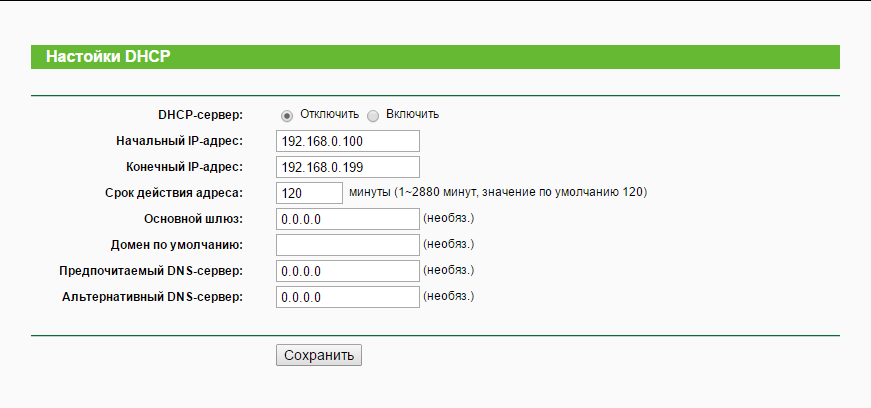Kas ruuterit on võimalik ühendada ilma arvutita?
 Ruuteri installimine ja konfigureerimine personaalarvuti abil on üsna lihtne. Isegi kui teil pole ruuterite konfigureerimiseks vajalikke oskusi, on alati lisatud üksikasjalikud juhised. Kuid mõnikord on olukordi, kus läheduses pole sülearvutit ega arvutit ning häälestusspetsialisti helistamine on üsna pikk protsess. Selle tulemusena selgub, et internetti ei saa kuidagi kasutada.
Ruuteri installimine ja konfigureerimine personaalarvuti abil on üsna lihtne. Isegi kui teil pole ruuterite konfigureerimiseks vajalikke oskusi, on alati lisatud üksikasjalikud juhised. Kuid mõnikord on olukordi, kus läheduses pole sülearvutit ega arvutit ning häälestusspetsialisti helistamine on üsna pikk protsess. Selle tulemusena selgub, et internetti ei saa kuidagi kasutada.
Selles artiklis räägime teile üksikasjalikult, kuidas ruuterit oma kätega seadistada.
Artikli sisu
Kuidas ühendada ruuterit ilma arvutita
Selleks vajate iOS-i või Android-operatsioonisüsteemiga nutitelefoni, millel on traadita võrguga ühenduse loomise funktsioon.
Mida peate ühendama
Kui kasutate meie soovitusi ruuteri seadistamiseks ilma arvutita, võtab protseduur maksimaalselt 1 tunni. Seadistamiseks vajame toiteallikaga ruuterit, pakkuja Interneti-kaablit ja WiFi-võrku ühendatavat telefoni.
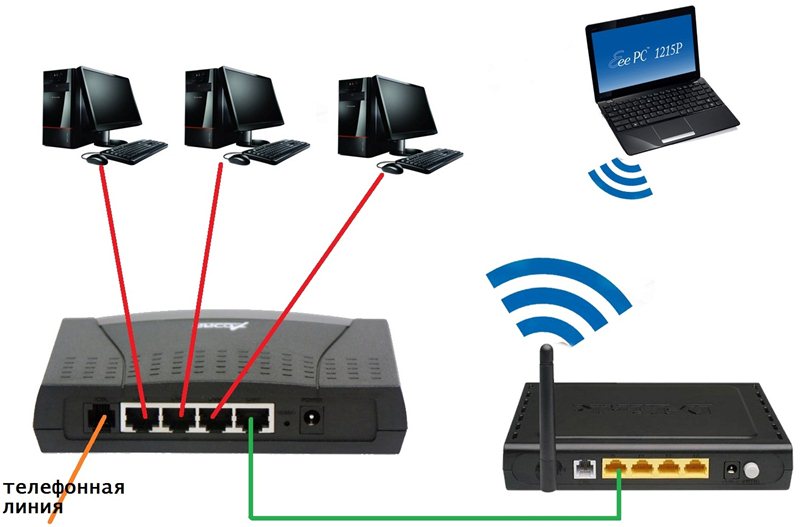
Tähtis! Enne ruuteri seadistamist veenduge, et teie nutitelefon töötab traadita võrkudega õigesti.
Selleks looge ühendus mis tahes WiFi-pääsupunktiga. Kui läheduses pole avatud punkte, lülitage pääsupunkt sugulase või sõbra telefonis sisse ja seejärel looge sellega ühenduse loomine.Kui ühenduse loomine õnnestus, pole teil ruuteri seadistamisel raskusi.
Ruuteri ühendamine
Esimene samm on ruuteri ühendamine, et saaksime seda hiljem konfigureerida. Ruuter on ühendatud järgmiselt.

- Ühendage teenusepakkujalt tulev Interneti-kaabel WAN-porti (enamasti on port sinine või sinine). Ühenduse ajal pole vaja mingeid erilisi pingutusi teha. Pistik tuleb pistikusse sisestada, kuni kuulete iseloomulikku klõpsatust.
- Kui ruuteril on sisse/välja nupp, siis liigutage see asendisse "väljas". Seejärel ühendage toitekaabel vastavasse pistikupessa. Järgmisena tuleb toiteplokk pistikupessa ühendada.
- Lülitage ruuter toitenupu abil sisse. Nüüd see töötab ja võite alustada Interneti seadistamist.
Tähelepanu! Kui teie teenusepakkuja pakub teile Interneti-juurdepääsu telefoniliini kaudu, peate liiniporti ühendama telefonikaabli.
Ruuteri seadistamine ilma arvutita
- Kui ruuterit pole varem konfigureeritud või Interneti-ühenduse loomiseks on tehtud ebaõnnestunud katseid, peate esmalt seaded lähtestama. Selleks on korpusel spetsiaalne lähtestamisnupp. Te ei saa seda sõrmega vajutada, arendajad on asetanud selle sügavamale seadme korpusesse, et vältida juhuslikku vajutamist.
- Tehase lähtestamise aktiveerimiseks võtke varras pliiatsi küljest ja vajutage varda tagaküljel lähtestamisnuppu.

Tähtis! Paljudel ruuteritel peate nuppu vajutama 5 sekundit. Kuid soovitame teil seda teavet kasutusjuhendis selgitada.
- Kui seaded lähtestatakse, süttivad kõik ruuteri indikaatorid. Järgmisena konfigureerige ruuter vastavalt lisatud juhistele.
Seadistusjuhised
- Lülitage oma nutitelefonis Wi-Fi sisse ja otsige võrke. Pärast seda looge ühendus traadita võrguga, mida ruuter alustas. Kui võrk on parooliga kaitstud, sisestage parool, mis on märgitud ruuteri tagakaanel.
- Avage brauser ja sisestage aadressiribale 192.168.1.1 või 192.168.0.1. Neid konfiguratsiooni juurdepääsuaadresse kasutatakse enamikus ruuterites. Kui te ei saa mõlemale aadressile sisse logida, lugege kasutusjuhendit. Võib-olla on seadme vaikeaadress erinev.
- Kui sisestasite õige aadressi, ilmub ekraanile aken sisselogimise ja parooli sisestamiseks. Sisestage standardparameetrid: login admin ja parool admin.
- Nüüd peate minema kohaliku võrgu seadetesse. Väljade täitmiseks helistage teenusepakkuja toele. Operaatori abiga saate väljad õigesti täita. Küsige oma operaatorilt abi ka traadita võrgu jaotise täitmisel.
- Lõpuks avage turvaseaded ja muutke ruuterile juurdepääsu standardparool keerukamaks.
Tähtis! Kirjutage parool kindlasti paberile ja peitke see salajasse kohta, pärast mida ärge unustage sätteid salvestada.
Fakt on see, et on juhtumeid, kui ründajad loovad ruuteriga ühenduse. Seejärel saavad nad teie andmeid varastada, et täita erinevaid petturlikke plaane.
- Kui sätted on salvestatud, minge hooldussektsiooni ja klõpsake nuppu "taaskäivita". Pärast seda saate Internetti ilma probleemideta kasutada.
Kuidas ühendada Internet ilma ruuterita arvutiga
Kui teil on telefonis Internet, saate seda hõlpsalt teha ka arvutis. Interneti-ühenduse loomine arvutis ilma ruuterita võtab aega 3 minutit. Pärast seda saate Internetti arvutist mugavamalt kasutada.

Selleks vajame:
- arvuti;
- mobiilse interneti või koduse Internetiga nutitelefon;
- USB-kaabel.
Ühenduse protseduur
Ühendus toimub järgmiselt.
- Lülitage oma nutitelefonis Interneti-ühendus sisse.
- Ühendage telefon USB-kaabli abil arvutiga. Oodake 1–2 minutit, kuni draiverid teie arvutisse installitakse. Pärast seda ilmub aken, mis palub teil ühendada uus seade.
- Minge oma nutitelefonis järgmisele teele: "menüü" - "seaded" - "veel" - "modemirežiim" - "USB-modem". Liigutage liugur sisselülitatud asendisse. Pärast seda on teil arvutis juurdepääs Internetile.
Loodame, et see artikkel oli teile kasulik. Ja nüüd teate, kuidas saate ruuteri kaudu Interneti-ühenduse luua ilma arvutit kasutamata. Soovime teile edu!